
Breakout-Räume-Nebenräume, in denen die Besprechungseinrichtungen in kleine Gruppen-Arbeiten für persönliche Meetings und Videokonferenzen aufteilen können. So richten Sie die Microsoft-Teams, die für virtuelle Meetings gleichwertig sind, eingerichtet und verwenden.
Breakout-Räume erstellen [fünfzehn]
Um Breakout-Räume zu erstellen, starten Sie einen Videoanruf und dann auf die Schaltfläche Breakout Rooms in der Symbolleiste des Treffens.

Wählen Sie im Bereich "Breakout-Räume erstellen", das eröffnet, die Anzahl der Breakout-Räume auswählen, die Sie (bis zu maximal 50), wählen, ob die Teilnehmer automatisch oder manuell zugewiesen werden, und klicken Sie auf "Räume erstellen".
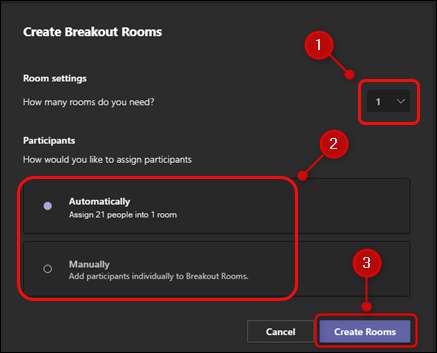
Wenn Sie sich automatisch zur Teilnahme von Teilnehmern entschieden haben, können Sie den nächsten Abschnitt überspringen.
Weisen Sie die Teilnehmer manuell zu [fünfzehn]
Wenn Sie sich dafür entschieden haben, die Teilnehmer manuell zuzuweisen, wenn Sie Ihre Breakout-Räume erstellt haben, klicken Sie in der auf der rechten Seite erscheinenden Panel auf "Teilnehmer zuweisen".
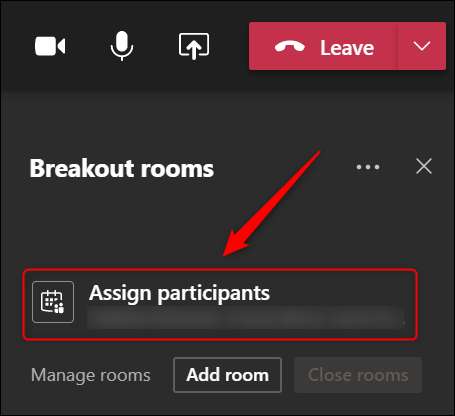
Verwenden Sie die Kontrollkästchen, um eine Gruppe von Teilnehmern auszuwählen, die Sie in einen Breakout-Raum aufnehmen möchten, und klicken Sie dann auf "Zuweisen".
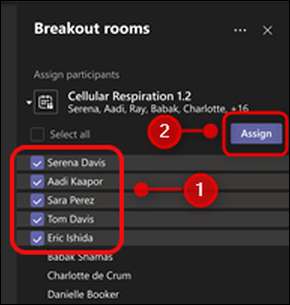
Klicken Sie auf den Raum, den Sie der Gruppe zuweisen möchten.
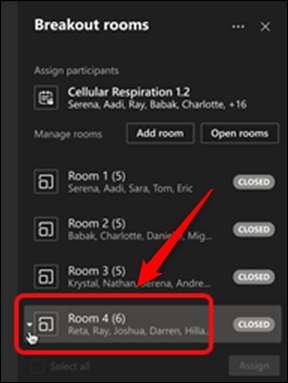
Wiederholen Sie diesen Vorgang, bis alle Teilnehmer einem Raum zugewiesen wurden. Alle Teilnehmer, die Sie nicht zuordnen, werden in der Haupttreffen bleiben, wenn Sie die Breakout-Räume öffnen.
Öffnen Sie die Breakout-Räume [fünfzehn]
Um die Teilnehmer in die Breakout-Räume zu bewegen, müssen Sie sie öffnen. Die Zimmer können alle auf einmal oder einzeln geöffnet werden.
Um alle Räume gleichzeitig zu öffnen, klicken Sie auf "Räume starten".
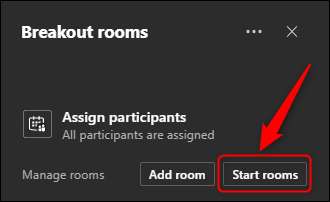
Dies wird alle Breakout-Räume öffnen und die Teilnehmer automatisch in sie bewegen.
Um die Räume einzeln zu öffnen, klicken Sie auf das Drei-Punkt-Symbol neben dem Raum und wählen Sie "Room Room" aus dem Menü.
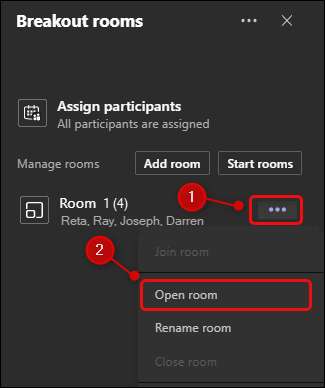
Die Teilnehmer, die einem Raum zugewiesen sind, werden in der Haupttreffen bleiben, bis Sie ihr Zimmer öffnen.
Senden Sie alle zum Haupttreffen zurück [fünfzehn]
Die Breakout-Räume laufen, bis der Besprechungsorganisator sie schließt. Um alle Breakout-Räume gleichzeitig zu schließen, klicken Sie auf "Räume schließen".
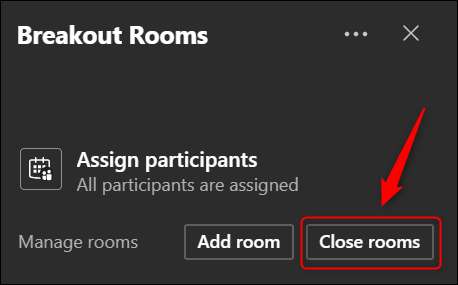
Sobald die Räume geschlossen sind, werden die Teilnehmer automatisch an das Hauptsitz zurückgegeben. Die Breakout-Räume bleiben für die Teilnehmer verfügbar, um später wieder in der Besprechung zugewiesen zu werden.
Mach dir keine Sorge; Wenn Sie jemals verwenden Google Meet. oder Zoomen , die haben auch Breakout-Räume.







